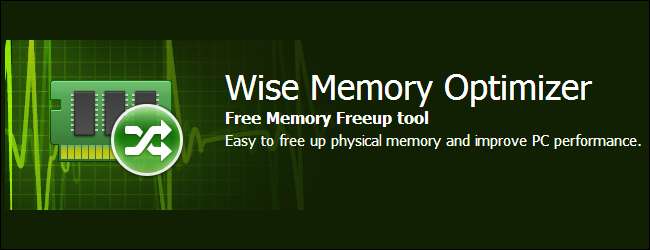
कई कंपनियां आपको "मेमोरी ऑप्टिमाइज़र" बेचना चाहती हैं, जो अक्सर "पीसी ऑप्टिमाइज़ेशन" कार्यक्रमों के हिस्से के रूप में होता है। ये कार्यक्रम बेकार से भी बदतर हैं - न केवल वे आपके कंप्यूटर को गति नहीं देंगे, वे इसे धीमा कर देंगे।
ऐसे कार्यक्रम अनुभवहीन उपयोगकर्ताओं का लाभ उठाते हैं, प्रदर्शन को बढ़ावा देने के बारे में झूठे वादे करते हैं। वास्तव में, आपका कंप्यूटर जानता है कि अपने दम पर रैम कैसे प्रबंधित करें। यह आपके कंप्यूटर के प्रदर्शन को बढ़ाने के लिए RAM का उपयोग करेगा - RAM के खाली होने का कोई मतलब नहीं है।
क्या आपके कंप्यूटर की रैम भर रही है? यह अच्छी बात है!
मेमोरी ऑप्टिमाइज़र गलतफहमी पर आधारित होते हैं। आप अपने कंप्यूटर की रैम को देख सकते हैं और उसे भरते हुए देख सकते हैं - उदाहरण के लिए, आपके पास 4 जीबी रैम हो सकती है और देखें कि 3 जीबी केवल 1 जीबी से भरा हुआ है। कुछ लोगों को आश्चर्य हो सकता है - देखो कि विंडोज के आधुनिक संस्करण कितने फूला हुआ हैं! आप कभी भी इतनी कम मेमोरी के साथ अतिरिक्त कार्यक्रम चलाने जा रहे हैं?
वास्तव में, आधुनिक ऑपरेटिंग सिस्टम अपने दम पर स्मृति का प्रबंधन करने में बहुत अच्छे हैं। 3 जीबी की रैम का इस्तेमाल जरूरी नहीं कि बर्बादी का संकेत दे। इसके बजाय, आपका कंप्यूटर तेज़ एक्सेस के लिए डेटा को कैश करने के लिए आपके रैम का उपयोग करता है। चाहे आपके द्वारा अपने ब्राउज़र में खोले गए वेब पृष्ठों की प्रतियां, आपके द्वारा पहले खोले गए एप्लिकेशन, या किसी अन्य प्रकार के डेटा की आपको जल्द ही फिर से आवश्यकता हो सकती है, आपका कंप्यूटर इसके रैम में लटका हुआ है। जब आपको फिर से डेटा की आवश्यकता होती है, तो आपके कंप्यूटर को आपकी हार्ड ड्राइव को हिट नहीं करना पड़ता है - यह सिर्फ रैम से फाइलों को लोड कर सकता है।
सम्बंधित: व्हाई इट्स गुड योर योर कम्प्यूटर की रैम फुल है
महत्वपूर्ण बात है, रैम खाली होने का कोई मतलब नहीं है । यहां तक कि अगर आपकी रैम पूरी तरह से भरी हुई है और आपके कंप्यूटर को एप्लिकेशन चलाने के लिए इसकी अधिक आवश्यकता है, तो आपका कंप्यूटर आपके रैम से कैश्ड डेटा को तुरंत छोड़ सकता है और एप्लिकेशन के लिए उस स्थान का उपयोग कर सकता है। रैम के खाली होने का कोई मतलब नहीं है - अगर यह खाली है, तो यह बर्बाद हो रहा है। यदि यह पूर्ण है, तो एक अच्छा मौका है यह प्रोग्राम लोडिंग समय और कुछ और जो आपके कंप्यूटर की हार्ड ड्राइव का उपयोग करेगा, को गति देने में मदद कर सकता है।
ध्यान दें कि बहुत कम रैम वास्तव में नीचे स्क्रीनशॉट में "मुफ्त" है। RAM का उपयोग कैश के रूप में किया जा रहा है, लेकिन यह अभी भी किसी भी प्रोग्राम के लिए उपलब्ध है जिसे इसका उपयोग करने की आवश्यकता है।
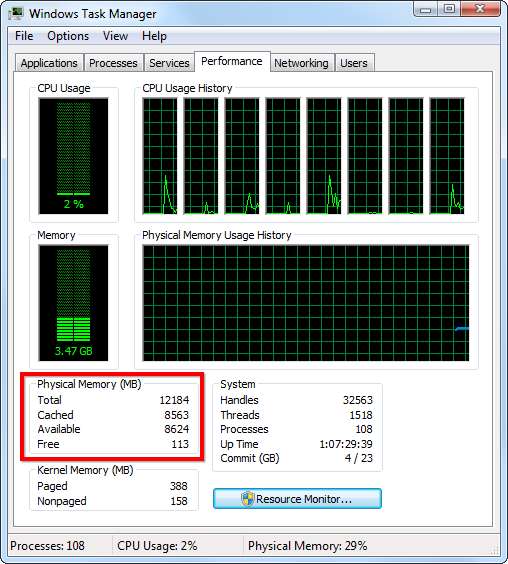
अतीत में, पूर्ण रैम ने एक समस्या का संकेत दिया था। यदि आप एक कंप्यूटर पर विंडोज विस्टा चला रहे थे, जिसमें आधा गीगा रैम था, तो आप महसूस कर सकते थे कि कंप्यूटर लगातार धीमा हो रहा है - इसे हार्ड ड्राइव के उपयोग से हार्ड ड्राइव पर लगातार पढ़ना और लिखना पड़ता है पृष्ठ की फाइल रैम के लिए एक अक्षम प्रतिस्थापन के रूप में। हालांकि, आधुनिक कंप्यूटरों में आमतौर पर अधिकांश उपयोगकर्ताओं के लिए पर्याप्त रैम होती है। यहां तक कि कम-अंत वाले कंप्यूटर आमतौर पर 4 जीबी रैम के साथ जहाज करते हैं, जो तब तक पर्याप्त होना चाहिए जब तक आप गहन गेमिंग नहीं कर रहे हैं, कई वर्चुअल मशीन चला रहे हैं, या वीडियो संपादित कर रहे हैं।
भले ही रैम आपके लिए एक समस्या थी, लेकिन मेमोरी ऑप्टिमाइज़र का उपयोग करने का कोई कारण नहीं है। मेमोरी ऑप्टिमाइज़र सांप का तेल होता है जो सबसे अच्छा बेकार होता है और सबसे खराब हानिकारक होता है।
मेमोरी ऑप्टिमाइज़र कैसे काम करते हैं
जब आप मेमोरी ऑप्टिमाइज़र का उपयोग करते हैं, तो आप देखेंगे कि आपके कंप्यूटर का RAM उपयोग कम हो गया है। यह एक आसान जीत की तरह लग सकता है - आपने रैम उपयोग को कम कर दिया है बस एक बटन दबाएं, आखिरकार। लेकिन यह इतना आसान नहीं है।
मेमोरी ऑप्टिमाइज़र वास्तव में दो तरीकों में से एक में काम करते हैं:
- वे कहते हैं EmptyWorkingSet Windows API फ़ंक्शन , विंडोज पेज फ़ाइल के लिए अपनी कामकाजी मेमोरी लिखने के लिए चल रहे एप्लिकेशन को मजबूर करना।
- वे जल्दी से खुद को बड़ी मात्रा में मेमोरी आवंटित करते हैं, विंडोज को कैश्ड डेटा को छोड़ने और पेज फ़ाइल में एप्लिकेशन डेटा लिखने के लिए मजबूर करते हैं। वे फिर स्मृति को खाली करते हैं, इसे खाली छोड़ देते हैं।
ये दोनों तरकीबें वास्तव में रैम को खाली कर देंगी, जिससे यह खाली हो जाएगा। हालांकि, यह सब कुछ धीमा काम है - अब आपके द्वारा उपयोग किए जाने वाले एप्लिकेशन को पृष्ठ फ़ाइल से आवश्यक डेटा प्राप्त करना होगा, हार्ड ड्राइव से पढ़ना और काम में अधिक समय लेना होगा। कैश के लिए उपयोग की जा रही किसी भी मेमोरी को छोड़ दिया जा सकता है, इसलिए विंडोज को हार्ड ड्राइव से डेटा की आवश्यकता होगी।
दूसरे शब्दों में, ये प्रोग्राम आपको फास्ट मेमोरी को मुफ्त मेमोरी से मुक्त करते हैं, आपको धीमी मेमोरी पर आवश्यकता होती है, जहां इसे फिर से फास्ट मेमोरी में वापस ले जाना होगा। इसका कोई अर्थ नहीं निकलता! यह सब पूरा करता है आप एक और सिस्टम अनुकूलन कार्यक्रम बेच रहे हैं जिसकी आपको आवश्यकता नहीं है।
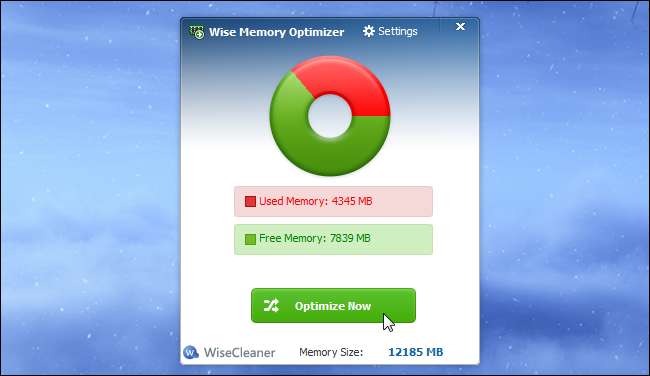
सम्बंधित: पीसी क्लीनिंग एप्स एक स्कैम हैं: यहां बताया गया है (और अपने पीसी को स्पीड कैसे करें)
यदि Windows को RAM की आवश्यकता है, तो यह डेटा को पेज फ़ाइल में धकेल देगा या कैश्ड डेटा को छोड़ देगा, वैसे भी। यह सब अपने आप हो जाता है जब इसे करने की आवश्यकता होती है - चीजों को धीमा करने का कोई मतलब नहीं है, यह आवश्यक होने से पहले होने के लिए मजबूर करके।
पसंद पीसी सफाई क्षुधा , मेमोरी ऑप्टिमाइज़र एक घोटाला है। वे ऐसे लोगों के लिए कुछ सकारात्मक कर रहे हैं जो यह नहीं समझते कि स्मृति प्रबंधन कैसे काम करता है, लेकिन वे वास्तव में कुछ हानिकारक कर रहे हैं।
वास्तव में आपकी मेमोरी को "ऑप्टिमाइज़" कैसे करें
यदि आप अधिक उपलब्ध रैम चाहते हैं, तो मेमोरी ऑप्टिमाइज़र को छोड़ दें। इसके बजाय, उन एप्लिकेशन से छुटकारा पाने का प्रयास करें जिनकी आपको आवश्यकता नहीं है - अपने सिस्टम ट्रे से अनावश्यक कार्यक्रमों को शुद्ध करें, बेकार स्टार्टअप कार्यक्रमों को अक्षम करें , और इसी तरह।
यदि आप जो करते हैं उसके लिए आपको अधिक RAM की आवश्यकता है, तो कुछ और RAM खरीदने का प्रयास करें। RAM बहुत सस्ती है और इसमें से किसी एक का उपयोग करके स्वयं को स्थापित करना बहुत कठिन नहीं है रैम इंस्टॉल करने वाले गाइड ऑनलाइन मौजूद है। बस आप सुनिश्चित करें अपने कंप्यूटर के लिए सही प्रकार की रैम खरीदें .
सम्बंधित: अपने विंडोज पीसी में तेजी लाने के लिए सबसे अच्छा सुझाव

हां, मेमोरी ऑप्टिमाइज़र आपके पीसी की कुछ रैम को मुक्त कर सकते हैं। हालाँकि, यह एक बुरी बात है - आप चाहते हैं कि आपका कंप्यूटर चीजों को गति देने के लिए अपने रैम का उपयोग करे। मुफ्त मेमोरी होने का कोई मतलब नहीं है।







